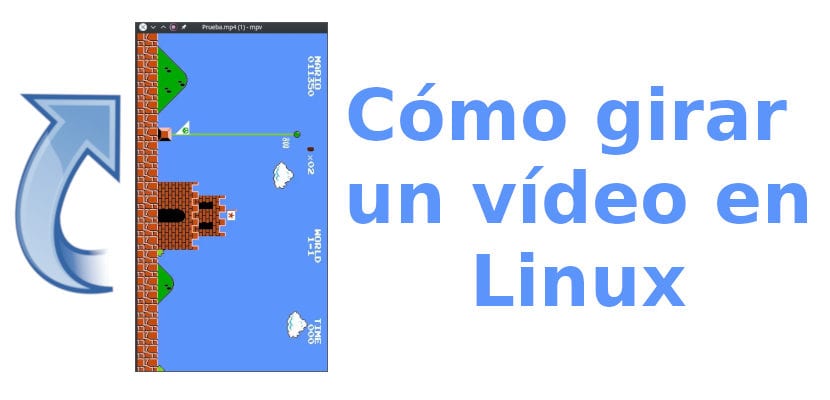
पिछले कुछ वर्षों में वीडियो रिकॉर्डिंग में बहुत बदलाव आया है। कुछ दशक पहले विकल्प कम थे: हमारे पास सबसे प्राकृतिक स्थिति में एक "विशाल" कैमरा था और वह सब या लगभग सभी था। कैमरा स्मार्टफोन के लॉन्च के बाद से समस्या और भी बढ़ गई है, जहां कोई भी इसे गलत कर सकता है और क्षैतिज रूप से या इसके विपरीत लंबवत रूप से शूट कर सकता है। तो फिर हम क्या करें? एक वीडियो घुमाएँ इसे किसी भी कंप्यूटर पर सही ढंग से देखना सबसे अच्छा विचार हो सकता है।
लिनक्स अपने आप में संभावनाओं की एक पूरी श्रृंखला है और इस तरह हमारे पास एक ही कार्य को करने के लिए कई विकल्प होते हैं। इस पोस्ट में हम आपको दिखाएंगे कि वीडियो को कैसे घुमाया जाए सबसे प्रसिद्ध कार्यक्रमों में से एक और यह लगभग हम सभी ने अपने कंप्यूटर पर इंस्टॉल कर लिया है। क्योंकि? क्योंकि मुझे लगता है कि इस पोस्ट का लक्ष्य कोई भी उपयोगकर्ता नहीं है जो Kdenlive या OpenShot जैसे कार्यक्रमों में महारत हासिल करता है, बल्कि नए उपयोगकर्ता हैं जो इन अधिक संपूर्ण कार्यक्रमों का विरोध करते हैं। हालाँकि एक दूसरा विकल्प भी जोड़ा जाएगा...
वीएलसी के साथ वीडियो कैसे घुमाएं
वीएलसी एक बेहतरीन कार्यक्रम है जो वीएलसी 4 के आने से और भी बेहतर हो जाएगा। अभी यह हमें बड़ी संख्या में वीडियो प्रारूप देखने के साथ-साथ उन्हें परिवर्तित करने की भी अनुमति देता है। वीएलसी के साथ किसी वीडियो को घुमाने के लिए, पहली बार हमें सामान्य सेटिंग्स में कुछ बदलाव करने होंगे, लेकिन इसमें कहा से ज्यादा खर्च होता है। इस प्लेयर के साथ वीडियो को घुमाना इन चरणों का पालन करके किया जाता है:
- यदि हमारे पास यह इंस्टॉल नहीं है, तो हम प्लेयर इंस्टॉल करते हैं। हम इसे सॉफ्टवेयर सेंटर से कर सकते हैं।
- एक बार इंस्टॉल हो जाने पर, हम वीएलसी के साथ वीडियो खोलते हैं।
- इसके बाद, हम वीडियो को घुमाएंगे। ऐसा करने के लिए हम "टूल्स / इफेक्ट्स एंड फिल्टर्स" पर जाते हैं और शीर्ष पर टैब लाइन में हम "वीडियो इफेक्ट्स" चुनते हैं।
- "वीडियो प्रभाव" के भीतर हम "ट्रांसफ़ॉर्म" बॉक्स को चेक करते हैं।
- हम वांछित अभिविन्यास चुनते हैं। जो वीडियो मैंने चुना वह ठीक था, इसलिए इस उदाहरण के लिए मैंने इसे लंबवत रूप से गलत रखा है।
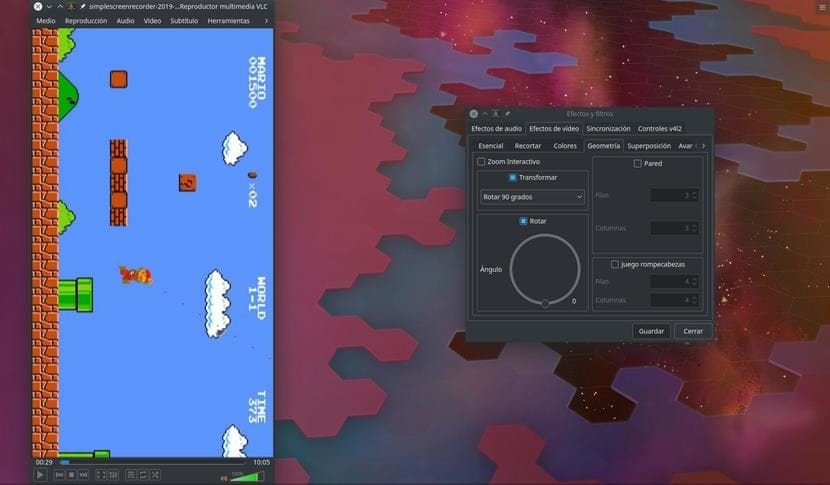
- हम "सहेजें" पर क्लिक करते हैं और फिर "बंद करें" पर क्लिक करते हैं।
- हम सोच सकते हैं कि यह हमारे पास पहले से ही है, लेकिन यह केवल उन मामलों में ही होगा जिनमें हम इस कार्यक्रम में एक वीडियो को उसकी नई स्थिति में देखना चाहते हैं। वीएलसी याद रखेगा कि हमने एक वीडियो घुमाया है और हर बार जब हम इसे बंद करते हैं और इसे फिर से खोलते हैं तो यह इसके अभिविन्यास का सम्मान करेगा, इसलिए अब हम इसे सहेजने जा रहे हैं। जैसा कि हमने बताया है, पहली बार हमें कुछ विकल्प सक्रिय करने होंगे जो डिफ़ॉल्ट रूप से निष्क्रिय हैं। ऐसा करने के लिए हम "टूल्स/प्राथमिकताएँ" पर जाते हैं और उन्नत विकल्प देखने के लिए "सभी" बॉक्स को चेक करते हैं।
- फिर हम "वीडियो/फ़िल्टर" पर जाते हैं और "वीडियो ट्रांसफ़ॉर्मेशन फ़िल्टर" बॉक्स को सक्रिय करते हैं।
- हम "सहेजें" पर क्लिक करके सेटिंग्स को सहेजते हैं। चरण 7, 8 और 9 को अब दोबारा नहीं करना पड़ेगा।
- अब हम "मीडिया/कन्वर्ट..." पर जाते हैं।
- खुलने वाली विंडो में, हम "जोड़ें" चुनते हैं।
- हम वह वीडियो चुनते हैं जिसे हमने अभी घुमाया है। यह वही है जिसे हमने चरण 2 में खोला था, यानी वह वीडियो जिसे हम शुरुआत से घुमाना चाहते हैं।
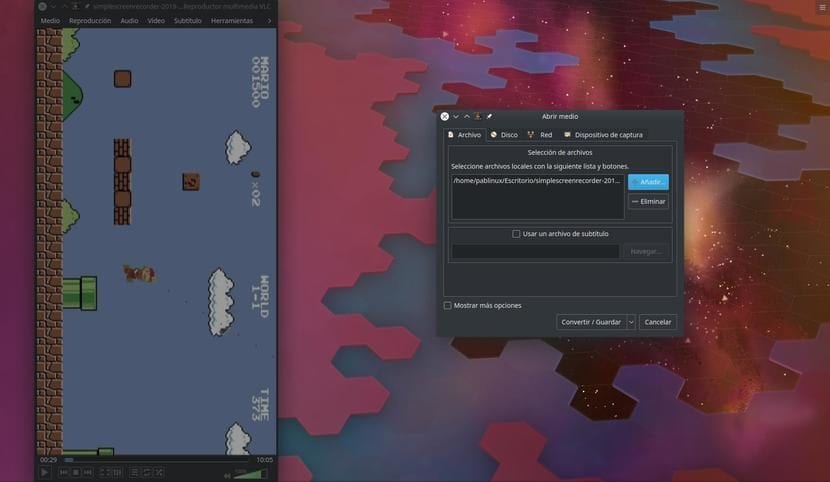
- फिर हम "कन्वर्ट/सेव" पर क्लिक करते हैं। यह हमें एक प्रकार की वीडियो एन्कोडिंग प्रक्रिया की ओर ले जाएगा।
- इस विंडो में हम चुनेंगे कि हम वीडियो को कैसे सेव करना चाहते हैं। यह पहले से ही उपभोक्ता के स्वाद के लिए है, लेकिन मैं MP4 विकल्पों में से एक को चुनूंगा जो यह हमारे सामने प्रस्तुत करता है।
- हम "कन्वर्ट" बॉक्स को चेक करके छोड़ देते हैं और इसे एक नाम देते हैं। ऐसा करने के लिए हमें “एक्सप्लोर” पर क्लिक करना होगा। एक बार नाम और पथ जहां इसे सहेजा जाएगा चुन लिया गया है, सहेजें पर क्लिक करें।
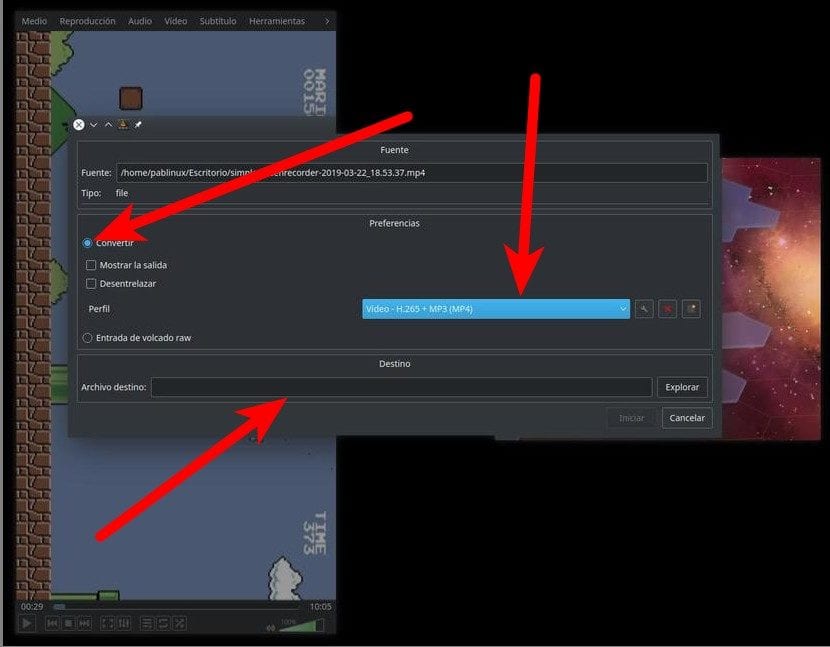
- यह सब अभी तक वहाँ नहीं है. अब हम रिंच के आइकन पर क्लिक करेंगे।
- "वीडियो कोडेक" टैब में, "वीडियो" बॉक्स को चेक करें।
- इसके बाद हम "फ़िल्टर" टैब पर जाते हैं, नीचे स्क्रॉल करते हैं और "वीडियो ट्रांसफ़ॉर्मेशन फ़िल्टर" जांचते हैं। इस पोस्ट को लिखने के समय यह अंग्रेजी में है।
- हम सेव पर क्लिक करते हैं।

- हम कन्वर्ट विंडो पर लौटते हैं, "स्टार्ट" पर क्लिक करते हैं और रूपांतरण होने की प्रतीक्षा करते हैं। कनवर्ट करते समय यह जो प्रगति पट्टी प्रदर्शित करता है वह वैसी ही होती है जैसे कि आप कोई वीडियो चला रहे हों, सिवाय इसके कि वीडियो केवल एक स्थिर आइकन दिखाता है।
- अंत में, हम विंडो बंद कर देते हैं। सावधान रहें कि यदि हम प्ले पर क्लिक करते हैं, तो रूपांतरण फिर से शुरू हो जाएगा, हालांकि पूर्व सूचना के साथ।
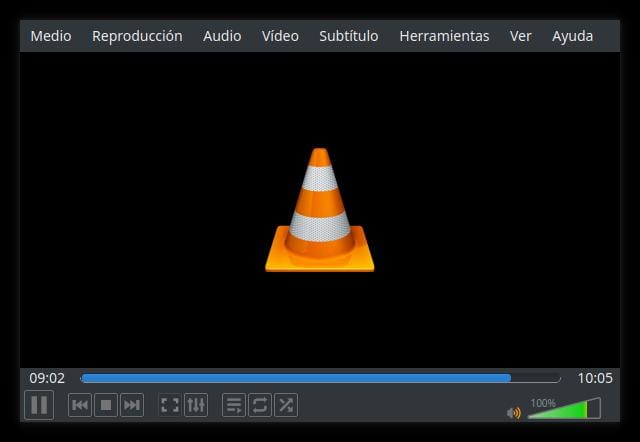
अब आप वीडियो को दूसरे प्लेयर में खोल सकते हैं और जांच सकते हैं कि ओरिएंटेशन बदल दिया गया है और सहेजा गया है. सबसे "मज़ेदार" यह है कि वीएलसी, जिस प्रोग्राम का हमने रूपांतरण के लिए उपयोग किया है, मेरे मामले में नए अभिविन्यास का सम्मान नहीं करने का निर्णय लेता है और इसे उल्टा रखता है, लेकिन कोई भी अन्य खिलाड़ी इसे ठीक से खेलता है।
टर्मिनल से किसी वीडियो को कैसे घुमाएँ
यदि आपने सोचा कि हम इसे यहीं छोड़ देंगे, तो आप गलत थे। यूआई प्रोग्राम के साथ वीडियो को घुमाने का सबसे आसान तरीका माना जाता है Avidemux, लेकिन यह एक बहुत पुराना प्रोग्राम है जो कई त्रुटियाँ दे सकता है। मेरे लिए दूसरा सबसे आसान तरीका वीएलसी का उपयोग करना है, एक प्रोग्राम जिसे मैं एक दशक पहले खोजने के बाद से अपने सभी कंप्यूटरों पर इंस्टॉल कर रहा हूं। लेकिन अभी भी कुछ सरल हो सकता है यदि हम सोचने के उस क्षण को पार कर लें जिसका हमें उपयोग करना है एक कमांड लाइन, कुछ ऐसा जो सरल होने के साथ-साथ बहुत शक्तिशाली है। हम इसे इस प्रकार करेंगे:
इसे दक्षिणावर्त घुमाने के लिए हम लिखेंगे:
ffmpeg -i entrada.mov -vf "transpose=1" salida.mov
जहां "input.mov" इनपुट वीडियो है और "output.mov" आउटपुट वीडियो है (पथ सहित)। यह सिस्टम काफी तेज है, यह 10 मिनट के वीडियो में एक मिनट के आसपास भी नहीं आता है, इसलिए इसके साथ वीडियो को घुमाने के लिए इस कमांड को याद रखने की सलाह दी जाती है। किसी वीडियो को घुमाने के लिए उपलब्ध विकल्प ffmpeg टर्मिनल से हैं:
- 0 = 90º वामावर्त और ऊर्ध्वाधर घुमाव (डिफ़ॉल्ट)।
- 1 = 90º दक्षिणावर्त.
- 2 = 90° वामावर्त दिशा में।
- 3 = 90º दक्षिणावर्त और ऊर्ध्वाधर घुमाव।
यदि हम क्षैतिज फ़्लिप करना चाहते हैं, तो हम निम्नलिखित लिखेंगे:
ffmpeg -i entrada.avi -vf "hflip" salida.avi
जहां "input.avi" मूल फ़ाइल के नाम और एक्सटेंशन से मेल खाता है और "output.avi" पहले से परिवर्तित फ़ाइल के नाम और एक्सटेंशन से मेल खाता है।
क्या आप पहले से ही जानते हैं कि लिनक्स में वीडियो को कैसे घुमाया जाता है? क्या आप कोई बेहतर और तेज़ तरीका जानते हैं? हमें बताने में संकोच न करें.
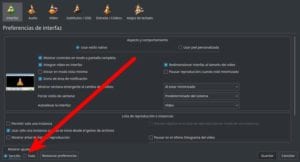
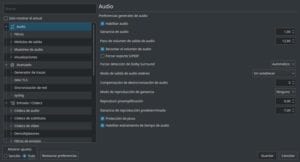
आपकी पोस्ट ने मेरी मदद की, बहुत बहुत धन्यवाद!